Corel TEXTURE探密(一)(2)
来源:sc115.com | 472 次浏览 | 2011-06-28
标签: Corel TEXTURE探密 CorelDraw 实例教程
1.现在我们就来开始学习如何使用 Corel TEXTURE。打开程序,点击新建按扭,屏幕上就会出现“开始新纹理”的对话框。这里分为三项:空白纹理、预设纹理和魔力纹理。它们的工作原理是一样的,不过是开始略有区别。我们从魔力纹理开始,程序会逐步给我们指导。(图01)

2.选择Texture Wizard后,点击新建,出现欢迎界面,点击继续。(图02)
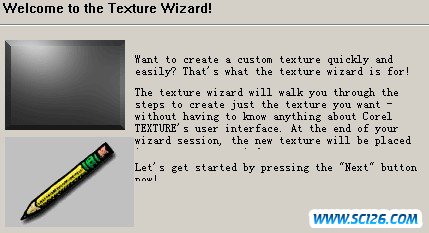
3.这一步是为你的纹理图像设定大小和分辨率。在本例中,我们要为一张名片创建背景。在这里,我们采用默认的屏幕分辨率72dpi(这是为了加快图像处理的速度,分辨率我们会在以后的过程中改变)。在纹理宽度和长度空白处,分别输入724和424,在适用于印刷的200dpi的分辨率下,图像大小就会是3.62*2.12英寸,长宽都多出的0.12英寸是预防印刷出血后可能会出现的裁切上的一些失误。输入完数字后,点击新建按扭。(图03)
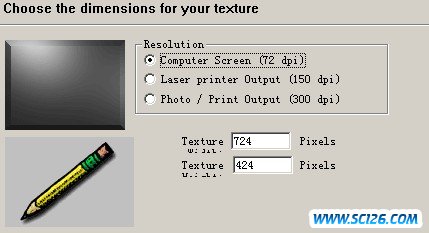
4.现在出现在屏幕上的,是选择所要创建的纹理类型对话框。在这里,你可以选择大理石,木质,花岗岩,云彩四种常见纹理或是Logo。我们选择木质,继续。(图04)

5.接下来你要为你的纹理选择一种颜色配置。Corel TEXTURE提供了五种木质,它们分别是Spruce——杉木,一种带有轻微光泽的浅色木材;Cherry——樱桃木,略微发红,有很强装饰性的木材;Maple——枫木,另一种浅色木材,看起来很有家的感觉;Oak——橡木,颜色像是质地优良的木质地板;Black Lacquer——黑漆,一种具有东方神秘感的深黑色木材。这里,我们选择橡木材质,继续。(图05)
搜索: Corel TEXTURE探密 CorelDraw 实例教程
- 上一篇: corelDRAW 10精彩实例打造一
- 下一篇: coreldraw 11绘制小猴头像
- 最热-CorelDraw 实例教程
- 素材
 行业信息研究分析PPT模板
行业信息研究分析PPT模板  时尚设计商务演示PPT模板
时尚设计商务演示PPT模板  商业科技PPT幻灯片模板
商业科技PPT幻灯片模板  纪念辛亥革命PPT动态模板
纪念辛亥革命PPT动态模板  舞台帷幕背景PPT模板
舞台帷幕背景PPT模板  彩色弧线背景PPT模板
彩色弧线背景PPT模板  湛蓝情深PPT背景模板
湛蓝情深PPT背景模板  金色秋收麦田PPT模板
金色秋收麦田PPT模板  坦克军事战争PPT模板
坦克军事战争PPT模板